概要
このガイドでは、「仕訳一覧」画面の利用方法についてご案内します。
「仕訳一覧」画面では、所有している固定資産に関する仕訳を会計年度ごとに確認できます。
対象ページ
レポート>仕訳一覧
対象のお客さま
マネーフォワード クラウド固定資産を「経理管理者」または「監査」の権限でご利用中のお客さま
使用方法
「レポート」>「仕訳一覧」メニューをクリックすると、「仕訳一覧」画面が表示されます。
「仕訳一覧」画面では、会計期間を切り替えながら、「取得」「除却」「売却」「減価償却」のタブごとに固定資産に関する仕訳を確認できます。
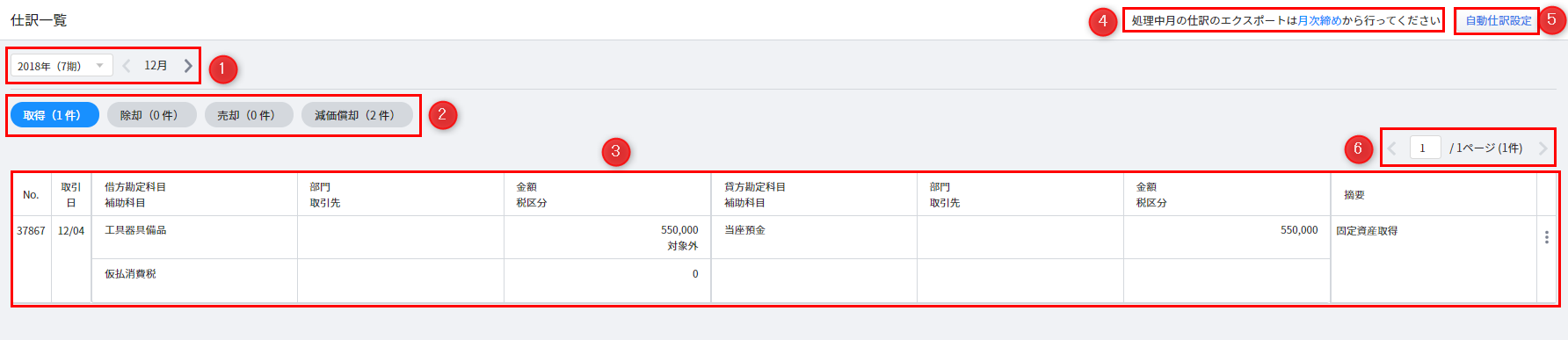
| 番号 | 項目名 | 項目の説明 |
|---|---|---|
| ① | 会計年度切り替えのプルダウンメニュー | プルダウンをクリックすると、仕訳を表示する会計年度を選択できます。「<」「>」では、月の切り替えも可能です。 |
| ② | タブ | 「取得」「除却」「売却」「減価償却」の4種類のタブがあります。クリックすると、タブを切り替えることが可能です。 |
| ③ | 仕訳 | 仕訳の内容が表示されます。 |
| ④ | 「月次締め」リンク | クリックすると、「月次締め」画面へ移動します。※1 |
| ⑤ | 「自動仕訳設定」ボタン | クリックすると、「設定」>「自動仕訳」へ移動します。※2 |
| ⑥ | ページャー | 「<」「>」をクリックすることで、ページを切り替えて仕訳を閲覧できます。 |
※1 「月次締め」画面の詳細については、こちらのガイドをご参照ください。
※2 「自動仕訳」の詳細については、こちらのガイドをご参照ください。
更新日:2024年09月25日
※本サポートサイトは、マネーフォワード クラウドの操作方法等の案内を目的としており、法律的またはその他アドバイスの提供を目的としたものではありません。当社は本サイトに記載している内容の正確性・妥当性の確保に努めておりますが、実際のご利用にあたっては、個別の事情を適宜専門家に相談するなど、ご自身の判断でご利用ください。
このページで、お客さまの疑問は解決しましたか?
評価をご入力いただき、ご協力ありがとうございました。
頂いた内容は、当サイトのコンテンツの内容改善のためにのみ使用いたします。



